Mae dysgu sut i gysylltu'r Ender 3 â'ch cyfrifiadur neu'ch cyfrifiadur personol yn sgil ddefnyddiol ar gyfer argraffu 3D y mae llawer o bobl yn ei ddefnyddio. Os ydych chi eisiau cysylltiad uniongyrchol o'ch argraffydd 3D i gyfrifiadur neu liniadur, mae'r erthygl hon ar eich cyfer chi.
I gysylltu Ender 3 i gyfrifiadur neu gyfrifiadur personol, plygiwch gebl USB data i mewn i'ch cyfrifiadur ac argraffydd 3D. Gwnewch yn siŵr eich bod yn gosod y gyrwyr cywir a lawrlwythwch feddalwedd fel Pronterface sy'n caniatáu ar gyfer cysylltiad rhwng eich argraffydd 3D a'ch cyfrifiadur.
Daliwch ati i ddarllen i ddarganfod y manylion ar sut i gysylltu eich Ender 3 yn iawn i'ch PC gan ddefnyddio cebl USB.
I gysylltu'r Ender 3 â'ch PC trwy gebl USB, rydych chi 'yn mynd i fod angen ychydig o eitemau. Maent yn cynnwys:
- A USB B (Ender 3), Mini-USB (Ender 3 Pro), neu gebl Micro USB (Ender 3 V2) â sgôr ar gyfer trosglwyddo data.
- A meddalwedd rheoli argraffydd (Pronterface neu Cura)
- CH340/ CH341 Gyrwyr porthladd ar gyfer argraffydd Ender 3.
Awn drwy'r broses osod gam wrth gam.
Cam 1: Gosodwch eich meddalwedd rheoli argraffydd
- Ar gyfer meddalwedd rheoli'r argraffydd, gallwch ddewis rhwng Cura neu Pronterface.
- Mae Cura yn cynnig mwy o nodweddion argraffu a ymarferoldeb, tra bod Pronterface yn cynnig rhyngwyneb symlach gyda mwy o reolaeth.
Cam 1a: Gosod Pronterface
- Lawrlwythwch y meddalwedd oGitHub
- Rhedwch y ffeil gosod i'w gosod ar eich peiriant
Cam 1b: Gosod Cura
- Lawrlwythwch y fersiwn diweddaraf o Cura.
- Rhedwch ei ffeil gosod i'w gosod ar eich PC
- Dilynwch y cyfarwyddiadau rhediad cyntaf a gwnewch yn siŵr eich bod yn gosod y proffil cywir ar gyfer eich argraffydd.
Cam 2: Gosodwch y Gyrwyr porthladd ar gyfer eich PC
- Mae gyrwyr y porthladd yn sicrhau y gall eich cyfrifiadur personol gyfathrebu â'r Ender 3 dros y porth USB.
- Nawr, gall y gyrwyr ar gyfer yr Ender 3 fod yn wahanol yn seiliedig ar y math o fwrdd sydd gennych chi yn eich argraffydd. Fodd bynnag, mae canran fawr o argraffwyr Ender 3 yn defnyddio naill ai'r CH340 neu CH341
- Ar ôl lawrlwytho'r gyrwyr, gosodwch nhw.
Cam 3: Cysylltwch eich cyfrifiadur â'r argraffydd
- Pŵer ar eich argraffydd 3D ac arhoswch iddo gychwyn
- Nesaf, cysylltwch eich argraffydd 3D â'r PC trwy'r cebl USB
Ar gyfer yr Ender 3 pro a V2, rwy'n argymell llinyn Mini-USB Amazon Basics a'r Anker Powerline Cable, yn y drefn honno. Gwneir y ddau geblau gyda dadeunyddiau o ansawdd ac yn cael eu graddio ar gyfer trosglwyddo data cyflym iawn.
Gweld hefyd: 30 Peth Cŵl i Argraffu 3D ar gyfer Dungeons & Dreigiau (am ddim)Yn ogystal, mae gan gebl llinell bŵer Anker hefyd lewys neilon plethedig amddiffynnol i'w ddiogelu rhag rhwygo.
Cam 4: Dilyswch y cysylltiad
- Ar eich bar chwilio Windows, teipiwch Rheolwr Dyfais. Unwaith y daw rheolwr y ddyfais i fyny, agorwch ef.
- Cliciwch ar y Porthladdoedd is-ddewislen.
- Os ydych chi wedi gwneud popeth yn iawn, dylai eich argraffydd fod o dan y ddewislen pyrth.
Cam 5a: Connect Pronterface i'r argraffydd:
Gweld hefyd: Sut i Glanhau & Cure Printiau Resin 3D yn Hawdd- Os ydych chi wedi dewis defnyddio Pronterface, taniwch y rhaglen i fyny.
- Yn y bar llywio ar frig, cliciwch ar Port . Bydd y rhaglen yn dangos y pyrth sydd ar gael.
- Dewiswch y porth ar gyfer eich argraffydd 3D (Bydd yn ymddangos yn yr is-ddewislen) 8>Nesaf, cliciwch ar y blwch cyfradd Baud drws nesaf i'r blwch Port a'i osod i 115200. Dyma'r gyfradd baud a ffefrir ar gyfer argraffwyr Ender 3.
- Ar ôl i chi wneud hyn oll, cliciwch ar Cysylltu
- Bydd eich argraffydd yn ymgychwyn yn y ffenestr ar y dde. Nawr, gallwch reoli holl swyddogaethau'r argraffydd gyda dim ond clic llygoden.
Cam 6a: Cysylltwch eich argraffydd i Cura
- 8>Agor Cura a gwnewch yn siŵr bod gennych y proffil cywir ar gyfer eich argraffydd 3D.
- Cliciwch ar y Monitor Unwaith y bydd yn agor, fe welwch nifer o opsiynau ar gyfer rheoli eich argraffydd.
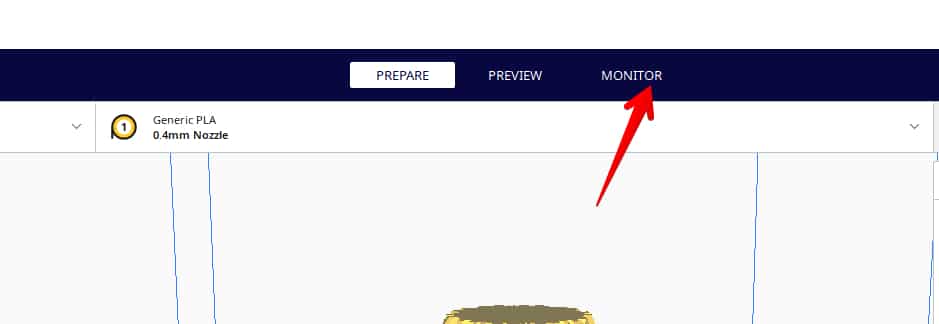
- Ar ôl i chi orffen addasuy gosodiadau argraffu ar eich model 3D, cliciwch ar y Slice
- Ar ôl ei sleisio, bydd yr argraffydd yn dangos opsiwn i chi argraffu trwy USB yn lle'r Arbed i Ddisg<3 rheolaidd
Sylwer: Os ydych yn argraffu trwy USB, sicrhewch nad yw eich argraffydd wedi'i osod i gysgu neu gaeafgysgu ar ôl cyfnodau hir o anweithgarwch. Bydd hyn yn atal yr argraffu gan y bydd y PC yn rhoi'r gorau i anfon data i'r argraffydd 3D unwaith y bydd yn cysgu.
Felly, analluogi opsiynau cysgu neu arbedwr sgrin ar ôl cyfnodau hir o anweithgarwch ar eich argraffydd.
